Hur du fixar iTunes-felkod -42408
"Jag får hela tiden en" Vi kunde inte slutföra diniTunes store begäran, ett okänt fel inträffade (-42408) 'meddelande när jag försöker köpa musik - det berättar sedan för mig att försöka igen senare, vilket jag har gjort. Någon kan hjälpa mig? ”

När du laddar ner köp från iTunes Storeeller om du godkänner dessa köp på din maskin, kan du stöta på antingen fel 42408, där du anger att åtgärden inte kunde slutföras. Här i denna handledning kommer vi att prata om upplösningarna om hur du fixar iTunes-fel 42408, inklusive iTunes 12.7 / 12/11/10.
- Del 1: Ofta använda lösning för att fixa iTunes-fel 42408
- Del 2: Ultimate åtgärd för att reparera iTunes-fel 42408
Del 1: Ofta använda lösning för att fixa iTunes-fel 42408
Först och främst måste vi kolla om det är den externa orsaken eller inte genom dessa manuella operationer:
1. Förhindra iTunes Sync automatiskt
Separera iTunes och enhet. För Windows-dator, kör iTunes och öppna "Redigera"> "Inställningar ..."> "Enheter"> "Förhindra iPod, iPhones och iPad från att synkronisera automatiskt" och anslut sedan din iOS-enhet för att testa felproblemet.

För Mac OS, kör iTunes och öppna "Inställningar ..."> "Enheter"> "Förhindra iPod, iPhones och iPad från att synkronisera automatiskt" och anslut sedan enheten för att kontrollera problemet.

2. Ta bort iTunes-preferensfiler
För Mac-användare kan du flytta “com.apple.itunes.xxx.plist ”-fil från hemmappen> Bibliotek> Inställningar till den andra platsen. Testa sedan problemet är fortfarande eller inte. Om inte, ta bort den ursprungliga plist-filen till papperskorgen eftersom en ny iTunes-preferensfil är inbyggd.
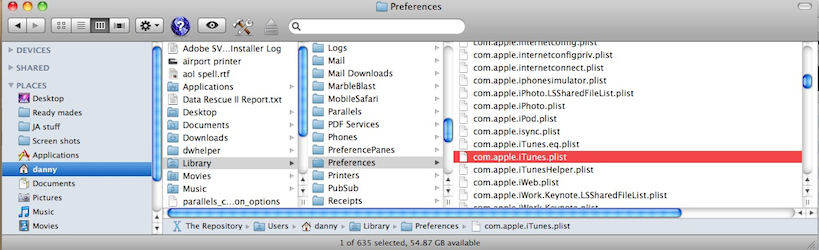
3. Uppdatera iTunes-versionen
ITunes-utgåvan kan vanligtvis orsaka fel, så att du kan avinstallera den nuvarande iTunes-programvaran och installera den senaste och kompatibla versionen på din PC eller Mac.

4. Kontrollera nätverksanslutning
Internetanslutning spelar en viktig roll i iTunes, så du kan försöka kontrollera den. Oavsett om du använder nätverkskabel eller Wi-Fi, se till att den är stabil.

5. Starta om din PC / Mac
För de flesta människor startar du om maskinenverkar vara den mest dumma metoden, men ibland är den mest oväntade metoden den mest effektiva metoden. Denna enkla lösning har löst massor av vanliga datorproblem. Så varför inte prova?
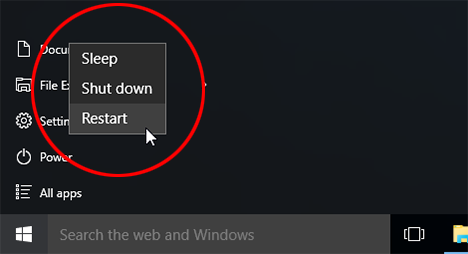
Del 2: Ultimate åtgärd för att reparera iTunes-fel 42408
Om ovanstående enkla tillvägagångssätt på del 1 inte fungerar är jag rädd att du bättre skulle försöka dra nytta av följande verktyg från tredje part för att reparera iTunes-fel.
Metod 1. Reparera iTunes-fel med Tenorshare TunesCare
Tenorshare TunesCare är ett helt freeware detlåter dig fixa alla iTunes-fel och synkroniseringsproblem. Behöver bara ett klick med det och sedan försvinner alla iTunes-installation, synkronisering, uppgradering, långsamhet och återställning.
Här är riktlinjer för hur du använder detta program:
Steg 1. Ladda ner och installera Tenorshare TunesCare på din Windows-baserade dator.
Steg 2. Starta det och sedan ser du huvudgränssnittet. Eftersom problemet är att fixa iTunes-fel 42048, så behöver du inte ansluta iOS-enheten i din situation.
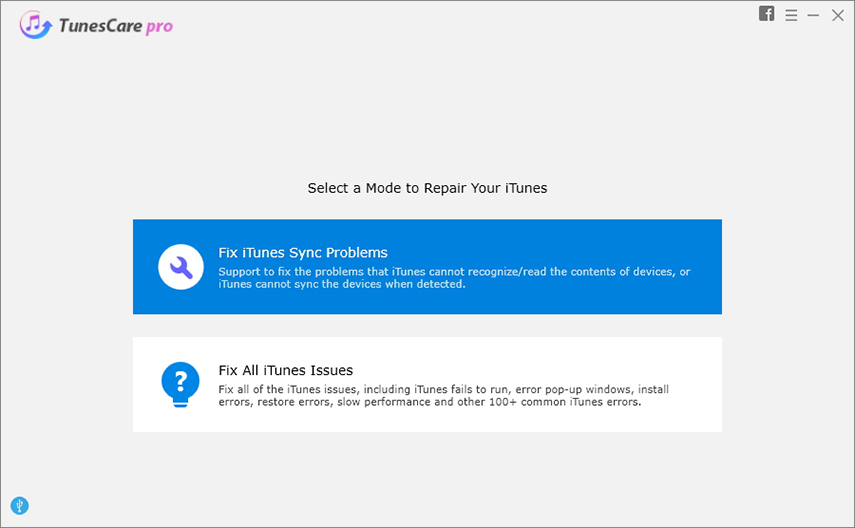
Steg 3. Klicka på "Fix All iTunes Issues" -menyn och klicka sedan på "Repair iTunes" -knappen.

Steg 4. Vänta ett tag, programmet laddar ner reparationsdrivrutiner för din iTunes. Efter nedladdningen kommer det att börja reparera iTunes.

Steg 5. Nu fungerar din iTunes normalt. Du kan starta om Tenorshare TunesCare på tre sekunder eller direkt stänga den.
Metod 2. Reparera iOS-system via Tenorshare iCareFone
Om orsaken till iTunes-fel 42408 inte är iTunes utan din iPhone, iPad eller iPod, kan du lika gärna försöka reparera iOS-systemet med Tenorshare iCareFone-programvara.
Följ den korta handboken för att förstå hur det fungerar:
1. Ladda ner, installera och starta Tenorshare iCareFone till PC eller Mac. Välj ”Reparera operativsystem”.
2. Anslut Apple-enheten som du vill ansluta med iTunes till PC. Programvaran känner igen din enhet.
3. Klicka sedan på "Hämta" för att ladda ner firmwarepaketet online.

4. När nedladdningen är klar kommer den att reparera operativsystemet automatiskt tills reparationen är avslutad.

Videoguide om iOS-systemreparation med Tenorshare iCareFone
Nu efter att ha fått dessa val att lösaiTunes-fel 42408, lider du fortfarande av det? Vänligen kontakta oss när som helst i kommentarområdet. Förresten, känner till fler iTunes-fel härifrån om du är intresserad av.









